티스토리 뷰
윈도우 10 기준으로 키보드의 Alt+Shift 키를 동시에 누르면 자판이 변환됩니다. 만약 자판에 한국어 자판기와 영어 자판기 두 종류가 있다면 한/영 변환이 생기고 이때 [한/영 키]를 눌러도 자판이 바뀌지 않습니다. 만약 여러 언어의 자판을 쓰는 상황이 아니라면 Alt+Shift로 자판이 변경되었을 때 당황스러울 수 있기 때문에 자판 전환하는 단축기를 끄는 방법에 대해 정리합니다.
윈도우 10 자판 변환 끄기 방법
자판 변환하는 단축키를 끄기 위해선 고급 키보드 설정에서 설정이 필요합니다. 텍스트 서비스 및 입력 언더 설정 도구에서 제어가 가능하므로 진입 방법과 끄는 방법까지 정리합니다.
▼윈도우 좌측 하단에 있는 [시작] 버튼을 누른 뒤 [톱니바퀴 모양 아이콘]을 클릭해 '설정'을 실행합니다.
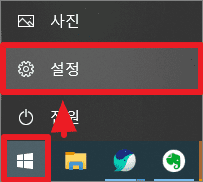
▼윈도우 설정에서 2번째 열에 있는 [장치] 항목을 클릭합니다. 해당 항목에서는 블루투스, 프린터, 마우스, 키보드 등 컴퓨터와 연결된 기타 장치들의 설정을 제어할 수 있습니다.
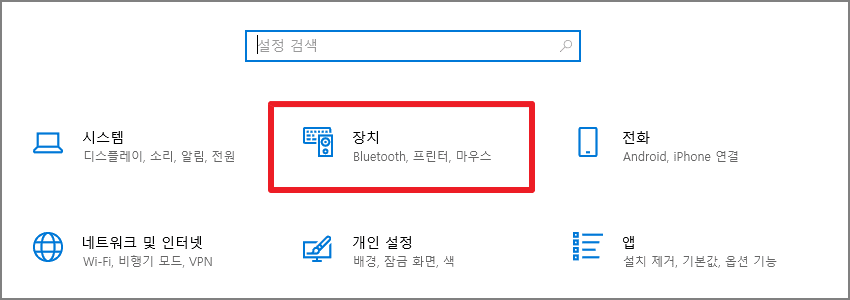
▼[장치] 설정에서 좌측의 [입력] 탭을 클릭한 뒤 스크롤을 내려 [고급 키보드 설정] 글씨를 클릭합니다.
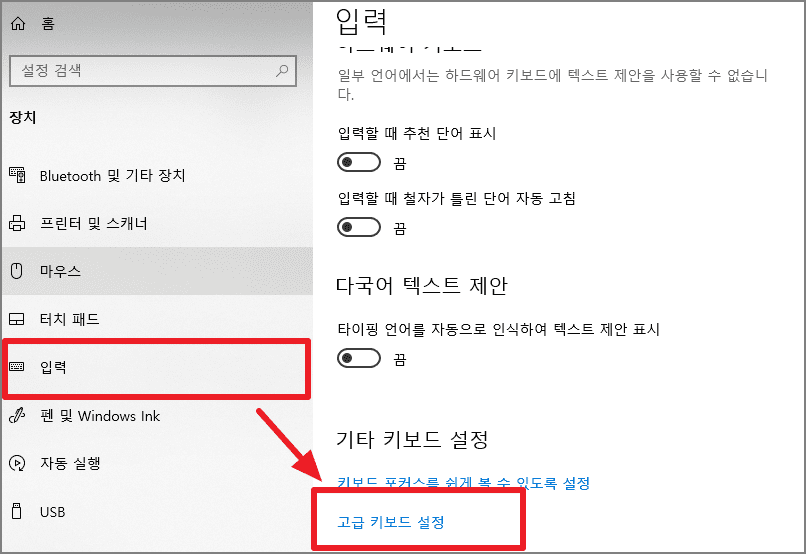
▼[고급 키보드 설정]에서 다시 [입력 도구 모음 옵션]을 클릭한 뒤 새롭게 나타난 창에서 [고급 키 설정] 탭을 클릭합니다. "작업" 항목에 보이는 '입력 언어 간' 작업을 선택한 후 하단의 [키 시퀀스 변경] 버튼을 클릭합니다.
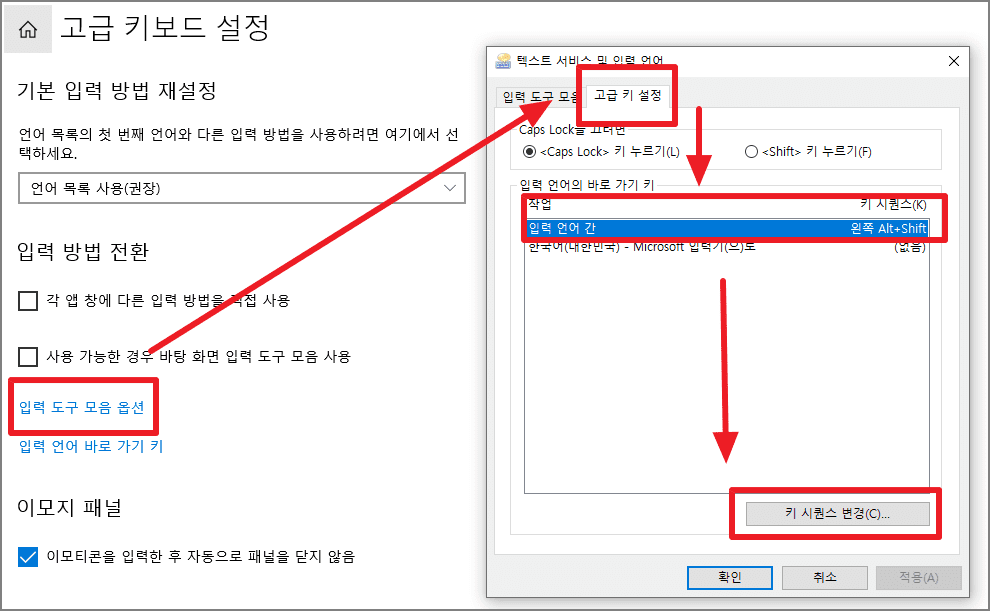
▼마지막으로 [입력 언어 전환]과 [자판 배열 전환]을 모두 "할당되지 않음"으로 변경한 뒤 [확인] 버튼을 눌러 변경 사항을 저장합니다.
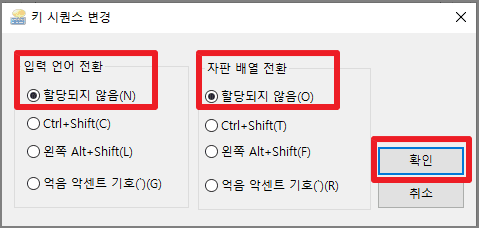
'IT > 컴퓨터' 카테고리의 다른 글
| 2022년 12월 CPU 성능 순위표 총 정리 (0) | 2022.12.12 |
|---|---|
| 2022년 12월 그래픽 카드 GPU 성능 순위 (0) | 2022.12.10 |
| 윈도우 업데이트 오류가 생겼다면? 해결 방법 3가지! (0) | 2022.11.30 |
| 노트북 키보드가 더러워졌을 때? 청소 방법과 방지법 꿀팁 (0) | 2022.11.24 |
| 구글 드라이브 다운로드 용량이 초과됐다면? 간단 해결법 (0) | 2022.11.20 |

